Helyreállítás egy Oppo-nál 7a keresése és gyökerezése
Az Oppo Find 7a remek eszköz. Ha szeretne egyet szerezni, vagy van, akkor különböző modokat és egyedi ROM-okat szeretne alkalmazni benne. Mielőtt ezt megteheti, meg kell gyökereznie és telepítenie kell egy egyéni helyreállítást.
Ebben az útmutatóban megmutatjuk, hogyan telepítheti a TWRP helyreállítását egy Oppo Find 7a-ban és gyökerezheti.
Készítse elő telefonját:
- Ez az útmutató csak a Oppo Keresse meg az 7A-t. Ne próbálja meg ezt más eszközökkel, mert téglázhatja őket.
- Töltsük fel az akkumulátort legalább az 60 százalék fölé, hogy megakadályozzuk a teljesítmény elvesztését a folyamat befejezése előtt.
- Telepítse az Android ADB és a Fastboot illesztőprogramokat.
- Nyisd meg a bootloadert.
- Biztonsági mentés minden fontos kapcsolattartót, hívásnaplót és SMS-üzeneteket.
- A fontos médiatartalmakról kézzel készítsen biztonsági másolatot, másolva őket egy számítógépre.
- Engedélyezze az USB hibakeresést a telefonján a Beállítások> Fejlesztői beállítások> USB hibakeresés menüpontban.
- Van egy OEM-adatkábel, amely segítségével kapcsolatot létesíthet a telefon és a számítógép között.
Megjegyzés: Az egyéni visszanyerések, a ROM-ok és a telefon gyökeresedéséhez szükséges módszerek az eszköz zománcozásához vezethetnek. Az eszköz gyökere megszünteti a garanciát is, és a gyártók vagy a garanciavállalók számára már nem jogosult ingyenes eszköz szolgáltatásokra. Legyen felelős és tartsa szem előtt ezeket a lépéseket, mielőtt saját felelősségére járna. Abban az esetben, ha baleset történik, mi vagy az eszközgyártók soha nem tehetők felelőssé.
Telepítse a TWRP helyreállítást és a Root Oppo Find 7a alkalmazást:
- Letöltés:
- openrecovery-twrp-2.7.0.0-find7a.img
- postai irányítószám fájlt, és másolja a Find 7a belső tárhelyére.
- Nevezze át a letöltött fájlt twrp.img fájlra
- Hely átnevezve twrp.img fájl Minimal ADB és Fastboot mappában.
- Ha Android ADB és Fastboot teljes csomagot használ, a letöltött Recovery.img fájlt a Fastboot mappába vagy a Platform-tools mappába helyezheti.
- Nyissa meg a mappát, ahová a Boot.img fájlt helyezte.
- Nyomja meg és tartsa lenyomva a shift billentyűt, és kattintson a jobb gombbal a mappa bármely üres területére. Kattintson a „Parancsablak megnyitása itt” elemre.
- Csatlakoztassa telefonját a számítógépéhez.
- Írja be a következő parancsokat:
Adb újraindítás bootloader
gyorsboot flash helyreállítás twrp.img
Gyorsindító újraindítás
- A készüléket újra kell indítani, és amikor teljesen újraindul, kiadja a következő parancsot:
Adb újraindítás helyreállítása
- Most már TWRP helyreállításban kell lennie.
- A TWRP helyreállításában válassza a „Telepítés> SuperSu.zip keresése> villogás” lehetőséget.
- A SuperSu villogni fog, és gyökérzetét adja az Oppo Find 7a-nak.
- Adja meg a helyreállítást úgy, hogy először teljesen kikapcsolja az Oppo Find 7a készüléket, majd kapcsolja vissza a hangerő és a bekapcsológomb lenyomásával. Most már látnia kell a TWRP helyreállítását.
Most telepítse a busybox-ot
- Nyissa meg a Google Play Áruházat
- Keresés a "Busybox Installer" -re.
- Futtassa a Busybox telepítőjét, és folytassa a telepítést.
Hogyan ellenőrizhető, hogy az eszköz megfelelően gyökerezik-e vagy sem?
- Menjen a Google Play Áruházba
- Keresés és telepítés "gyökér Checker".
- Nyissa meg a Root Checker-et.
- Érintse meg a "Verify Root" elemet.
- A SuperSu jogosultságait kérték, érintse meg a "Grant" -t.
- Láthatja Root Access Verified Now!
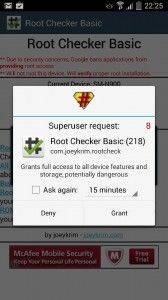
Telepítette az egyéni helyreállítást, és gyökerezik az Oppo Find 7a-t?
Ossza meg tapasztalatait az alábbi megjegyzések mezőben.
JR
[embedyt] https://www.youtube.com/watch?v=8GwHf7Ee5dc[/embedyt]






